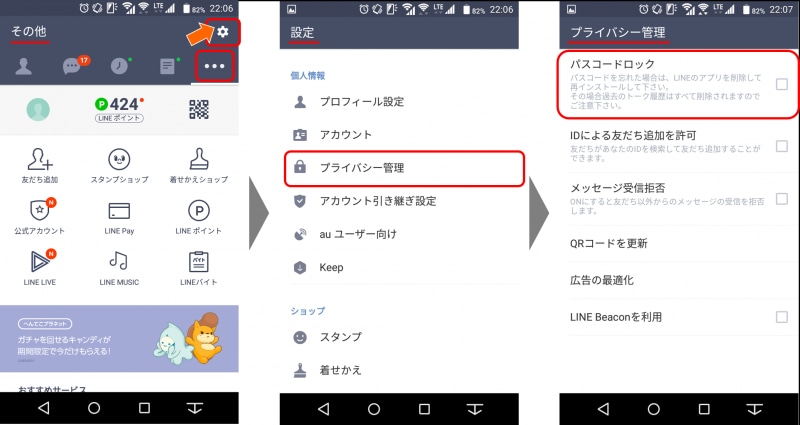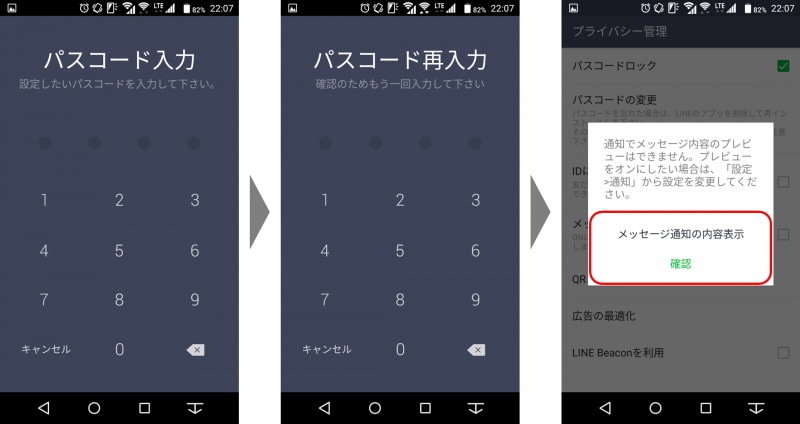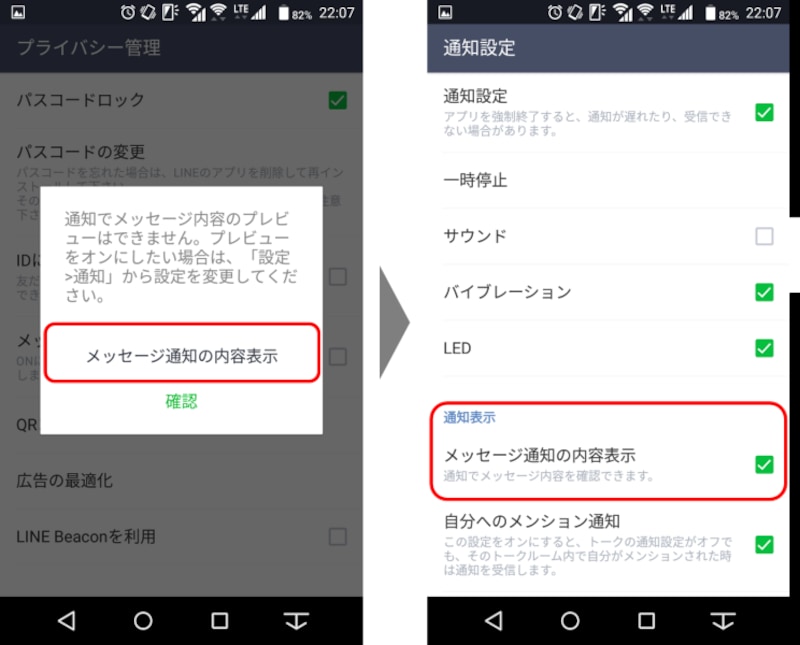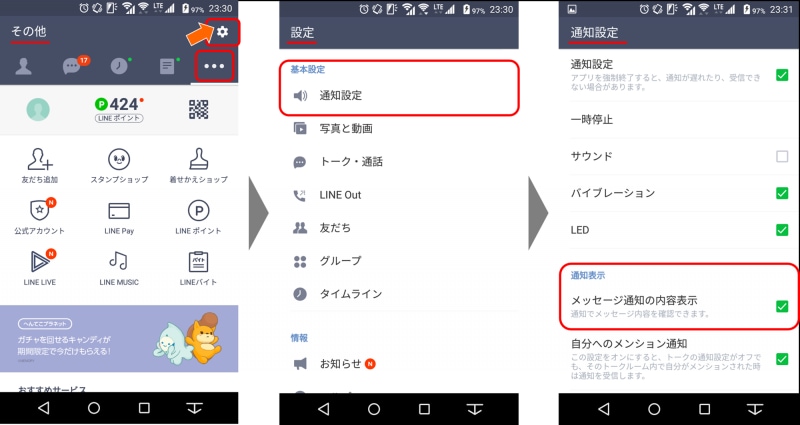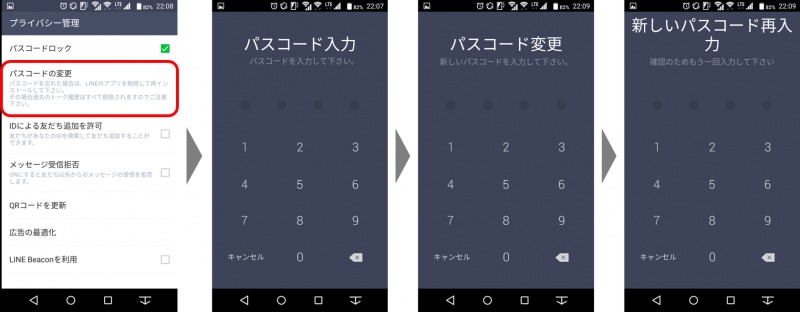乗っ取り防止にも役立つ!LINEのパスコード

勝手にLINEを見られたくない!
LINEのパスコードとは
「パスコード」とは、LINEアプリを起動するときにロックがかかり、4桁のパスコードを入力することで解除できるように設定する機能です。万が一アカウントを乗っ取られてしまったり、自分以外の人にスマートフォンを触られたりしても、パスコードを設定していれば、アプリを不正に操作される可能性が低くなります。LINEパスコードを設定する方法
パスコードの設定は、設定画面のプライバシー管理で行います。“パスコードロック”をONにすると、パスコードを入力するように求められるので、好きな4ケタの数字を2度入力し、最後に“確認”をタップすれば設定完了です。パスコードを忘れたらどうする?
もし4ケタのパスコードを忘れてしまった場合、アプリを一旦削除して、再インストールする必要があります。設定したパスコードを忘れないよう、くれぐれも注意しましょう。何回間違えるとロックされる?
パスコードの入力は何度でも試すことができます。5回間違ったらアウト、アカウントが凍結……というようなことはありません。パスコードロックを設定すると通知はどうなる?
パスコードロックを設定すると、LINE通知があったときに、メッセージの内容を表示させる機能が自動的にOFFになります(“メッセージ通知の内容表示”機能OFFの場合、LINE通知には「新着メッセージがあります」と表示される) 。パスコードロックを設定していても、メッセージの内容を表示させたい場合は、パスコード入力画面で4ケタの数字を2度入力した後、“確認”ではなく、“メッセージ通知の内容表示”をタップし、機能をONにします。
または、設定画面の通知設定からも“メッセージ通知の内容表示”をONにできます。
パスコードロックを解除する方法
パスコードロック設定をOFFにする方法は、ONにする時と同様の手順です。OFFにすると、設定したパスコードはリセットされますので、再びONにして同じ4ケタの数字を使用する場合には、新たに入力する必要があります。また、パスコードロックONで、自動でOFFになった“メッセージ通知の内容表示”機能は、パスコードロックをOFFにしても自動的にONにはなりません。 “メッセージ通知の内容表示”をONに戻したい場合も、設定画面の通知設定から行います。
パスコードを変更する方法
設定したパスコードの数字を途中で変更することも可能です。パスコードロックONにすると、「設定画面」の「プライバシー管理」に“パスコードの変更”が表示されるようになるので(パスコードロックOFFでは表示されません)、最初に現在使用中のパスコードを入力し、続けて新しい4ケタのパスコードを2度入力して設定完了です。パスコードを設定し、さらに定期的に変更することで、アカウント乗っ取り等による不正操作から、自分のLINEアプリを守りましょう!